VLC-speler kan vrijwel elk bestandstype afspelen. Als je een MKV-bestand hebt dat de Movies & TV-app in Windows 10 niet kan spelen, is VLC het antwoord. De app kan meer dan alleen media afspelen; je kunt het gebruiken om een live feed te streamen en zelfs je bureaublad op te nemen. Dat gezegd hebbende en ondanks de vele functies stottert VLC nog steeds soms bij het afspelen van een video. Dit kan een video gebeuren, ongeacht of het een MP4-bestand of een MKV-bestand is. Als u hetzelfde bestand met een andere app afspeelt en het probleem verdwijnt, moet u de instellingen van uw VLC-speler aanpassen. Zo kunt u het afspelen van gecodeerde video's in VLC oplossen.
Versnelde video-uitvoer (overlay) uitschakelen
Open VLC-speler en ga naar Extra> Voorkeuren. Selecteer het tabblad 'Video' om naar videospecifieke instellingen te gaan. Schakel in de groep ‘Weergave’ instellingen de optie ‘Versnelde video-uitvoer (overlay)’ uit. Klik op 'Opslaan' en probeer uw videobestand opnieuw af te spelen om te zien of het gedoe is verdwenen. Zo niet, probeer dan de volgende oplossing.

Verhoog de snelheid van netwerkcaching
Blader helemaal naar het einde van het venster Voorkeuren en selecteer ‘Alles’ onder ‘Instellingen weergeven’. Hiermee wordt het voorkeurenpaneel van VLC uitgebreid met de geavanceerde instellingen.
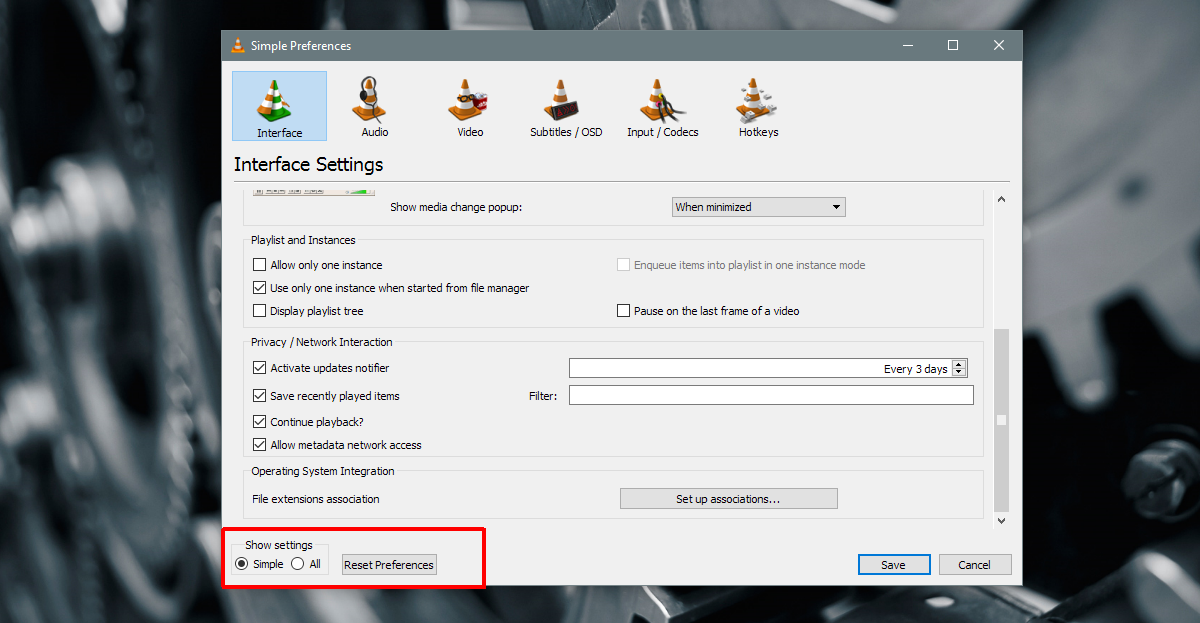
Selecteer in het venster Geavanceerde voorkeuren‘Input / Codecs’ in de linkerkolom. Het rechterdeelvenster toont de instellingen voor codecs. Blader omlaag naar het gedeelte 'Geavanceerd' en zoek naar 'Netwrok Caching (ms)'. Verhoog de waarde van deze voorkeur. Probeer het te verdubbelen en speel de video vervolgens opnieuw af.
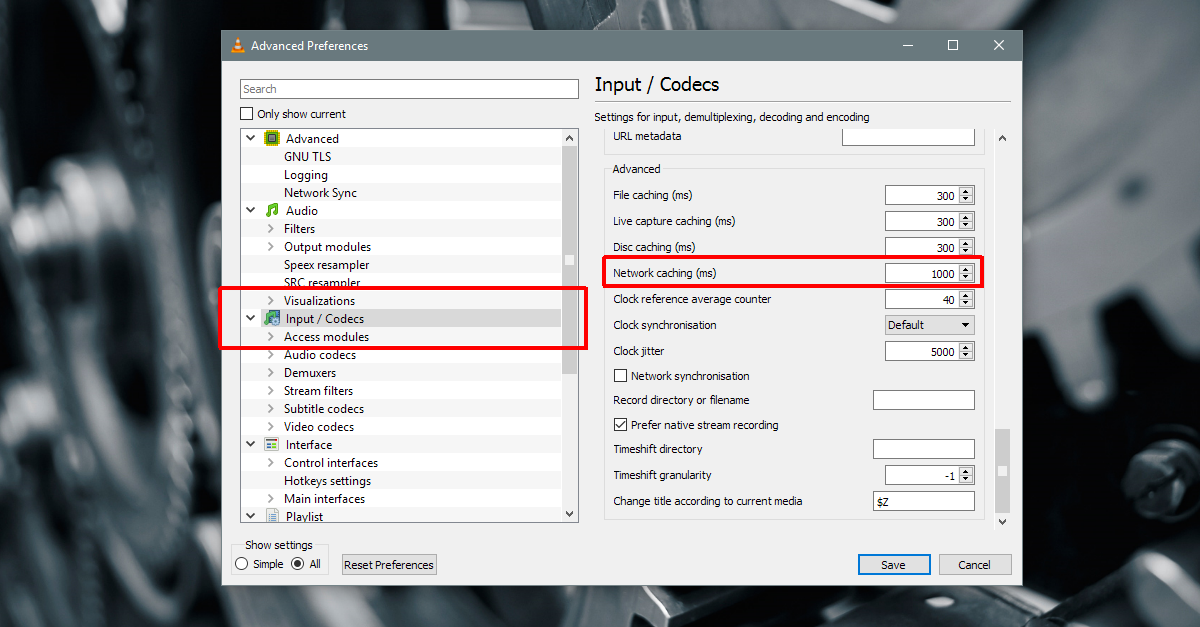
Dit kost een beetje vallen en opstaan om erachter te komen, maar het verhogen van de netwerkcaching-snelheid zou het gecodeerde afspelen van video in VLC moeten verhelpen.
Media afspelen vanaf lokaal station
Als u een mediabestand van een externe speler afspeeltof netwerkstation of een dvd, probeer het naar uw bureaublad te kopiëren en vervolgens af te spelen. Dit werkt als een bestand dat zonder problemen wordt afgespeeld plotseling begint te stotteren tijdens het afspelen. Soms gaan schijven in een slaapstand en kan VLC bestanden niet correct afspelen. Het is meestal een goed idee om media naar uw lokale opslag te verplaatsen voordat u deze afspeelt.
Als al het andere faalt
Probeer het bestand in een andere app te spelen. Als de app het bestand kan spelen zonder het te vervormen, dan heeft u een codec-probleem in VLC. Mogelijk moet u een nieuwe codec installeren of een codec is mogelijk beschadigd. Als het bestand ook niet in een andere app wordt afgespeeld, is het mogelijk dat het bestand zelf is beschadigd.
Alle mediabestanden zijn gecodeerd zodat ze kunnen worden afgespeeld. Als ze niet correct zijn gecodeerd of te veel zijn gecomprimeerd, kan de kwaliteit verslechteren tot het punt waarop ze tijdens het afspelen beginnen te stotteren. In dit geval kunt u niet veel doen. Probeer indien mogelijk een nieuwe of originele kopie van het bestand te downloaden.













Comments